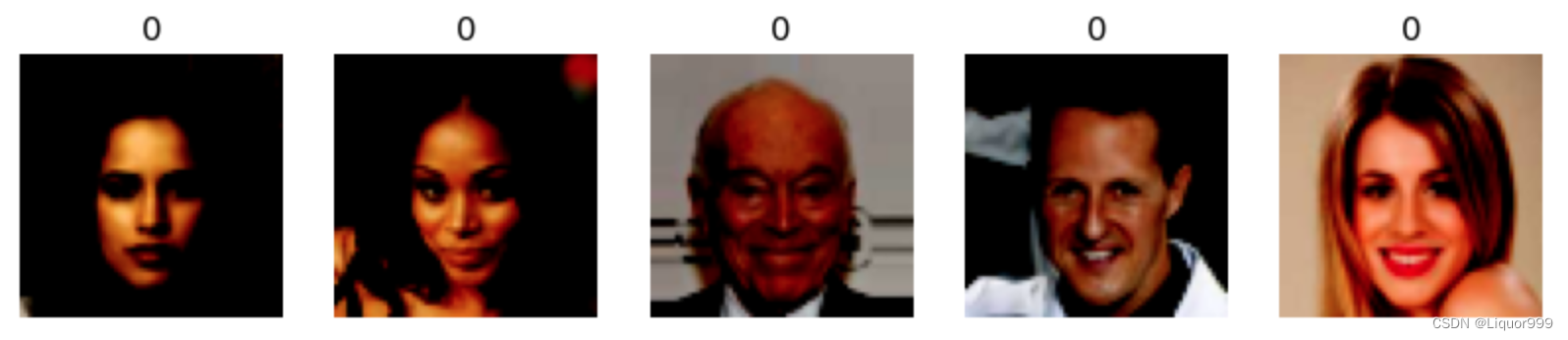swagger在线接口文档
目前为止,接口开发到了一定的阶段,已经初具规模,在和前端对接之前,需要规范化接口文档。如果纯手写的话工作量大且重复枯燥,因此,可以用工具帮助我们实现接口文档的自动生成。
Django REST Swagger 项目已经不维护了,并且不支持最新的Django,所以可以选择 drf-yasg 项目作为接口文档生成器。yasg 的功能非常强大,可以同时支持多种文档格式。
drf-yasg安装与配置
安装drf-yasg
配置drf-yasg
drf-yasg 也属于django的插件,因此需要注册到 settings.py 配置文件中
drf_yasg需要与django.contrib.staticfiles配套使用,一般情况下,项目创建都会在INSTALLED_APPS列表中注册这个工具,如果没有,需要手动添加
互动模式
文档模式
定制化用法(viewset模式)
修饰视图装饰器api_view
修饰视图集
声明:本站所有文章,如无特殊说明或标注,均为本站原创发布。任何个人或组织,在未征得本站同意时,禁止复制、盗用、采集、发布本站内容到任何网站、书籍等各类媒体平台。如若本站内容侵犯了原著者的合法权益,可联系我们进行处理。

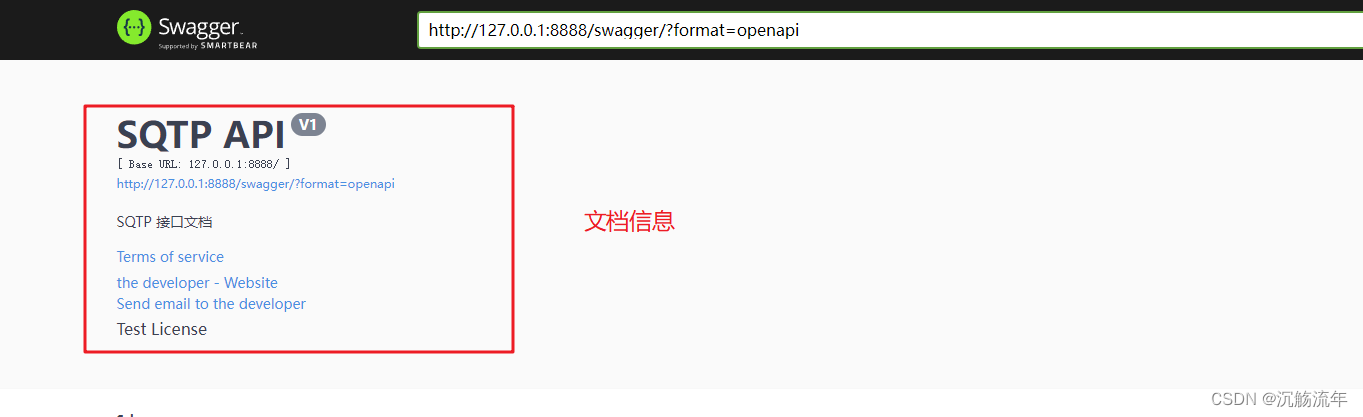
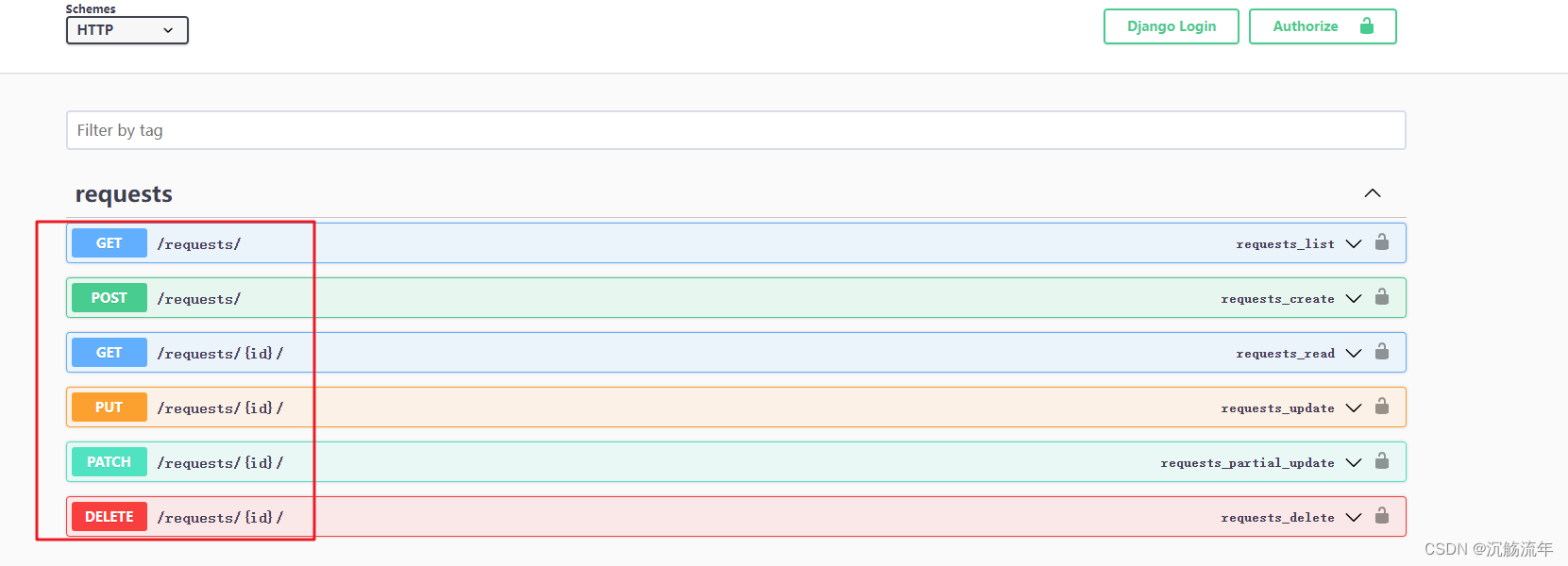
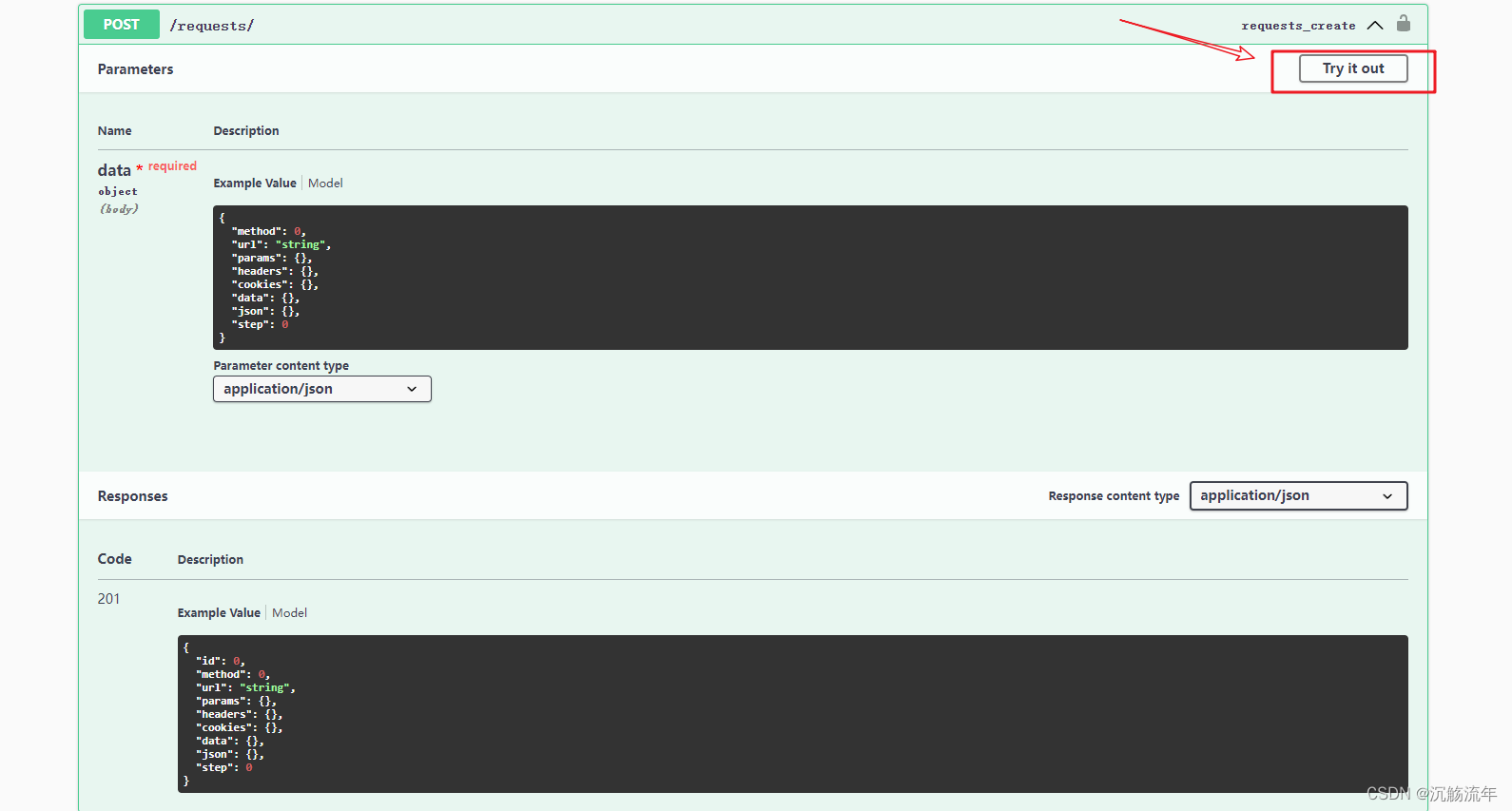
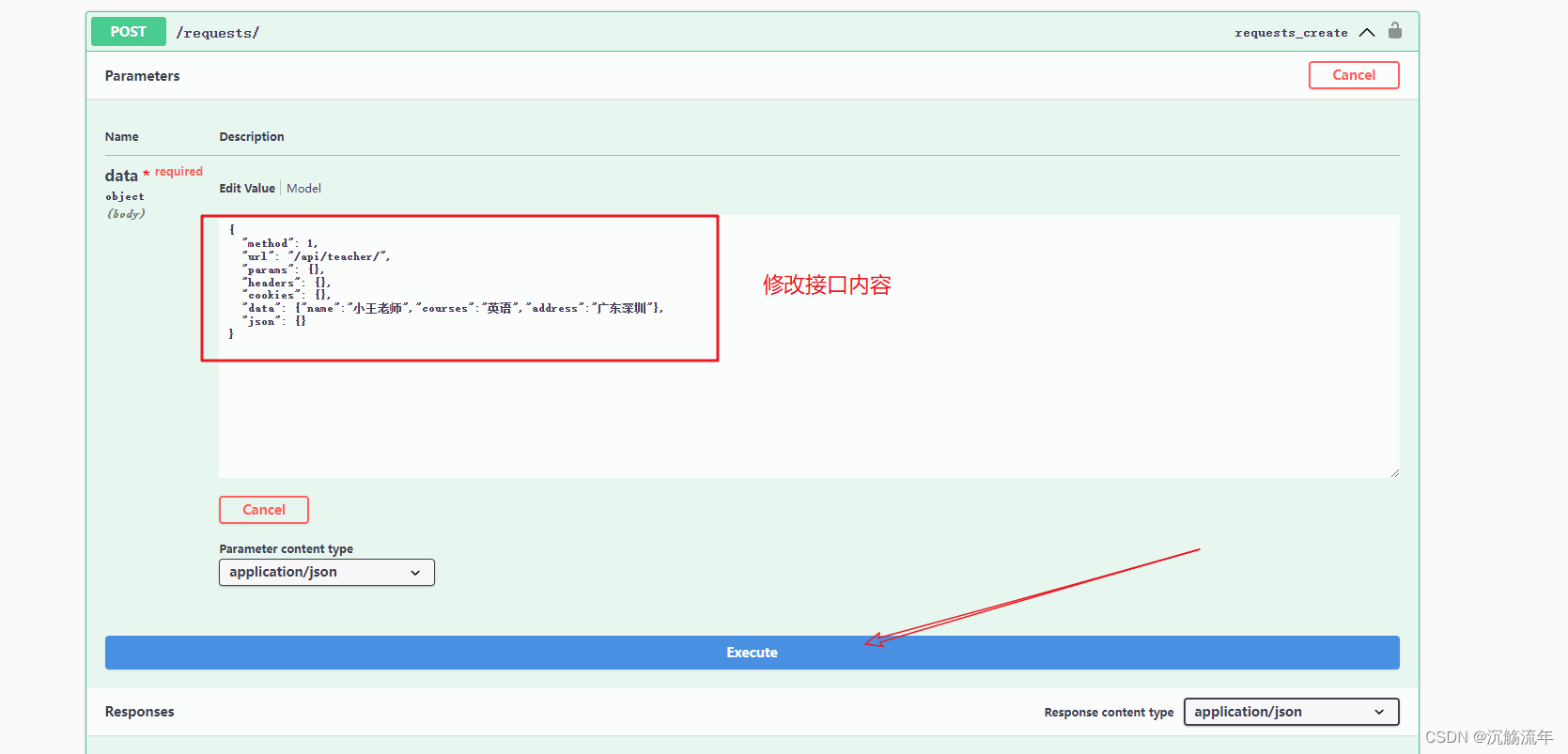
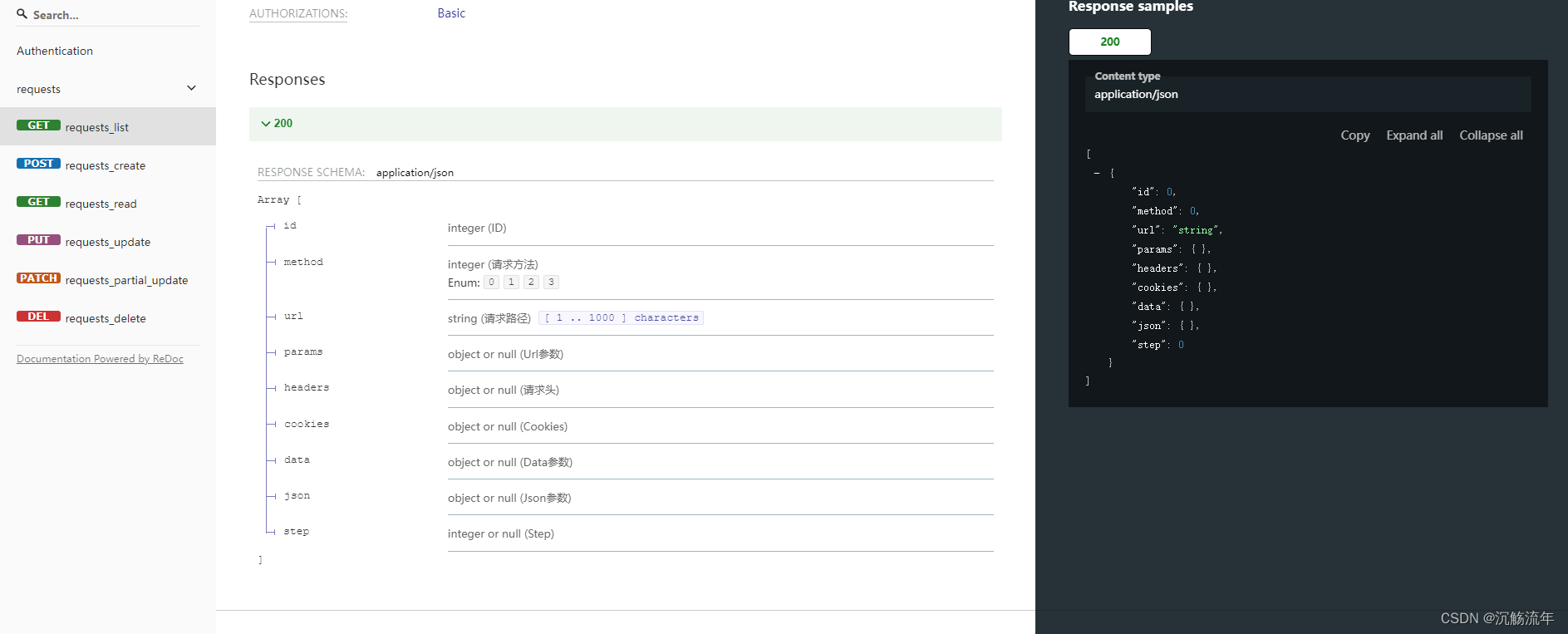
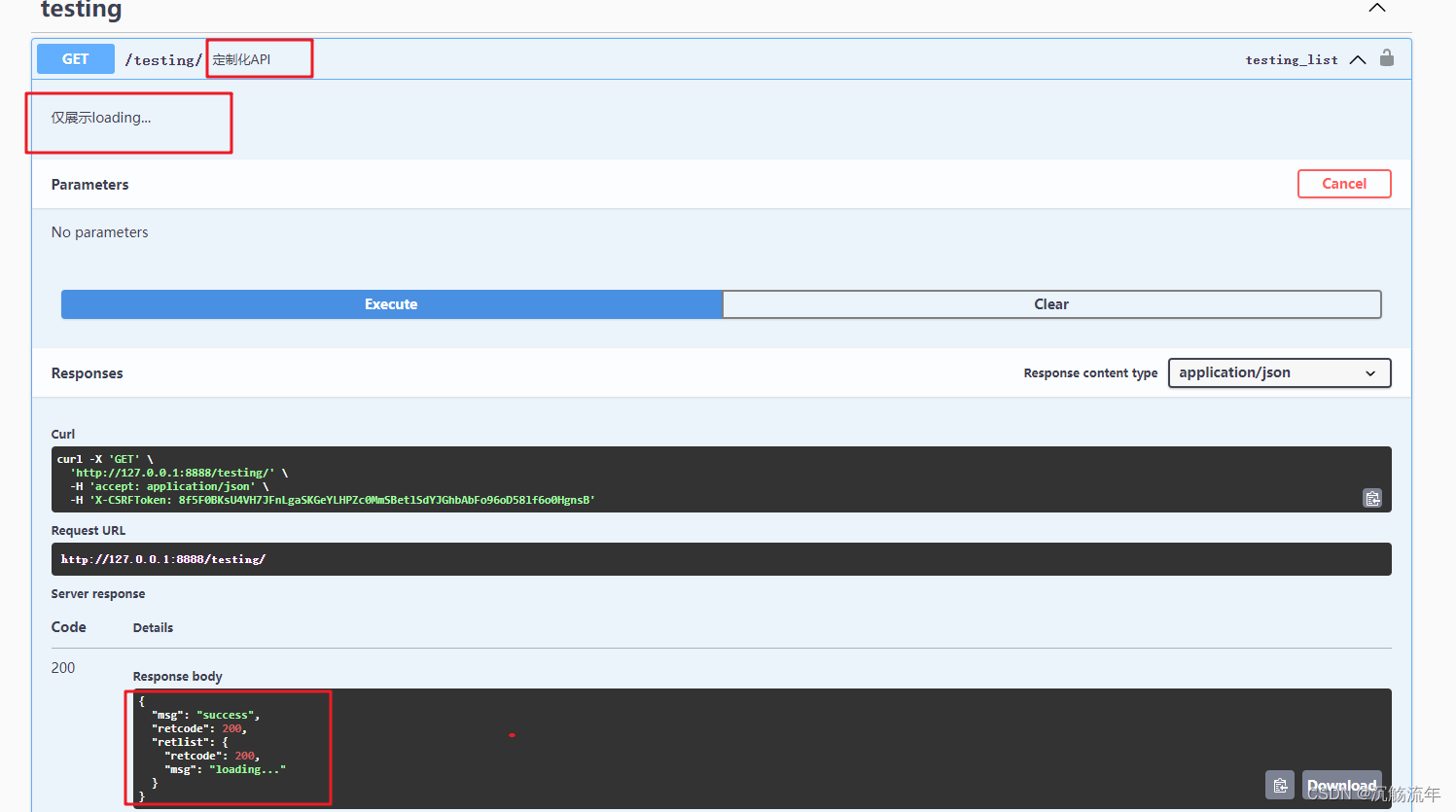
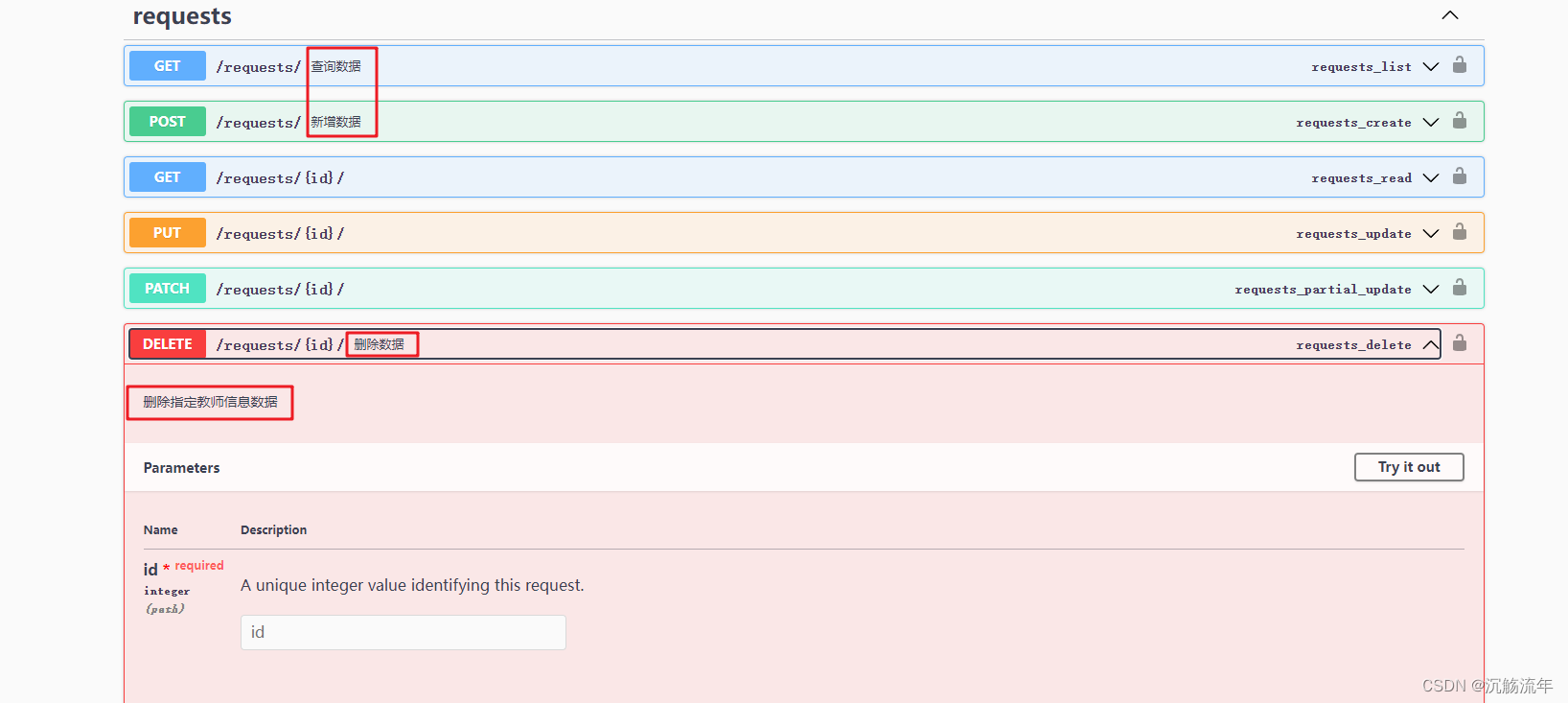
![[软件工具]文档页数统计工具软件pdf统计页数word统计页数ppt统计页数图文打印店快速报价工具](https://img-blog.csdnimg.cn/direct/09dfbaff3e9a47a9a551dd65fef5d482.jpeg)
![[word] word中怎么插入另外一个word文档 #媒体#职场发展](https://img-blog.csdnimg.cn/img_convert/36ffef6b3060628ccf540a56f6069cb0.png)